Solución de problemas de Surface Hub que no se actualiza
Si Surface Hub no instala automáticamente Windows Novedades, sigue los pasos de solución de problemas de esta página.
Comprobación del número de compilación actual de Surface Hub
En primer lugar, determine el número de compilación del sistema operativo que Surface Hub está ejecutando actualmente. Puedes hacerlo en persona a través de Configuración > de Surface Hub > About.
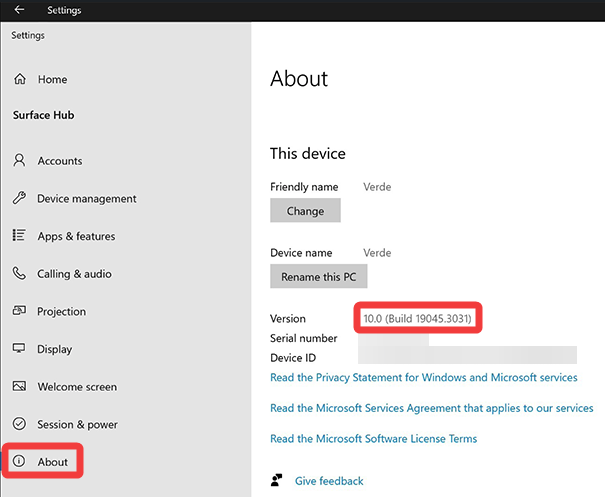
Si Surface Hub está Microsoft Entra unido, puedes comprobar el número de compilación del sistema operativo; para ello, ve al Azure Portal, Selecciona Dispositivos > todos los dispositivos y busca Surface Hub.
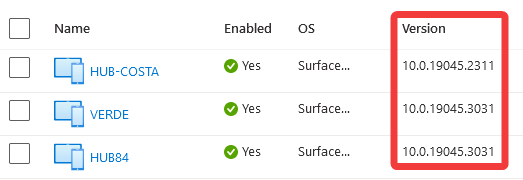
Compare el número de compilación del sistema operativo que Surface Hub está ejecutando con la página historial de actualizaciones de Surface Hub para ver qué actualizaciones faltan. La versión actual del sistema operativo Surface Hub es Windows 10 Team actualización de 2022 (22H2/19045). Más detalles sobre cómo hacerlo se tratan en el vídeo Comprobar que un Surface Hub está totalmente actualizado .
Requisitos de red y solución de problemas
Si tu organización usa un proxy o firewall, asegúrate de que Surface Hub pueda acceder a los puntos de conexión necesarios para Windows 10 Enterprise y los puntos de conexión de Windows Novedades.
Servidor proxy
Si tiene un servidor proxy configurado y las actualizaciones de Windows no se descargan o permanecen bloqueadas con un progreso del 1 %, puede deberse a lo siguiente:
- Inspección de SSL
- Almacenar en caché las actualizaciones de Windows Update
- Compatibilidad con bloques para la descarga parcial de archivos (encabezados de intervalo HTTP)
Windows Update usa nombres de archivo temporales creados dinámicamente que difieren para cada equipo que descarga actualizaciones. Esto elimina cualquier ventaja que pueda obtenerse del almacenamiento en caché. Windows Update también usa el servicio de transferencia inteligente en segundo plano (BITS) como cliente, que puede solicitar archivos parciales, una operación que el proxy puede no admitir.
Para resolver este problema, asegúrese de que el proxy no realiza ninguna de las operaciones anteriores en Windows Update tráfico. Puede encontrar más requisitos e información en Windows Update solución de problemas.
Si usa un proxy Bluecoat, puede encontrar más detalles en Actualizaciones de Microsoft Windows que no se pueden instalar.
Declinación de responsabilidades con respecto a la información de terceros
Microsoft proporciona información de contacto de terceros para ayudarle a encontrar soporte técnico. Esta información de contacto puede cambiar sin previo aviso. Microsoft no garantiza la precisión de esta información de contacto de terceros.
Prueba con red abierta
Para solucionar problemas, puedes probar la conexión de Surface Hub a una red abierta para ver si el dispositivo puede descargar actualizaciones de Windows. Esto le ayudará a confirmar si la red interna no cumple los requisitos de red necesarios para Windows Update. Para probar con una red abierta, haga lo siguiente:
- Si se configura un proxy, desconfigurarlo en Surface Hub. Configuración > De red & proxy de Internet >
- Desconecte Surface Hub de la red y conéctelo a un punto de acceso de Wi-Fi móvil. Configuración > Red & Wi-Fi de Internet >
- Vaya a Configuración > Actualizar & seguridad y busque actualizaciones. Si todavía no se encuentran actualizaciones, reinicie el dispositivo e inténtelo de nuevo.
Puerto de red reflejado
La creación de reflejo de puertos es una técnica que se usa en un conmutador o enrutador de red para enviar una copia de los paquetes de red vistos en los puertos especificados (puertos de origen) a otros puertos especificados (puertos de destino). Después de habilitar la creación de reflejo de puertos en el puerto de Surface Hub, un administrador puede supervisar y analizar los paquetes para determinar si no se puede acceder a los puntos de conexión de Microsoft.
Directiva de aplazamiento de Windows Update para empresas
Windows Update para empresas es una característica que permite a los administradores de TI administrar cuando los dispositivos Windows reciben actualizaciones. Los administradores pueden aplazar o pausar las actualizaciones, lo que permite tiempo para validarlas antes de instalarlas en todos los dispositivos. Las actualizaciones de características se pueden aplazar hasta 365 días y las actualizaciones de calidad se pueden aplazar hasta 30 días. Aplazar significa que el dispositivo no recibirá la actualización hasta que se haya publicado al menos durante el número de días de aplazamiento especificados (fecha de la oferta = fecha de lanzamiento + fecha de aplazamiento).
Si Surface Hub no se está actualizando, confirma si se aplica una directiva de aplazamiento de Windows Update. Las directivas específicas son:
Dispositivos Surface Hub v1 que no se actualizan después de Windows 10 Team versión 1703 (15063)
En algunos entornos, los dispositivos Surface Hub v1 no pueden instalar actualizaciones más allá del número de compilación 15063 del sistema operativo. Si tienes un Surface Hub experimentando esto, el dispositivo debe volver a crear una imagen mediante la Herramienta de recuperación de Surface Hub.
Confirmación de que WSUS no está configurado
Surface Hub ya no admite Windows Server Update Services (WSUS). Si Surface Hub está configurado para usar WSUS, no se recibirá Windows Novedades. Confirme que WSUS no está configurado en el dispositivo; para ello, vaya a Configuración > Actualizar & seguridad > de Windows Novedades > Opciones > avanzadas Configurar el servidor de Windows Server Update Service (WSUS).
Asegúrese de que "Use WSUS server to check for updates" (Usar el servidor WSUS para buscar actualizaciones) está desactivada.
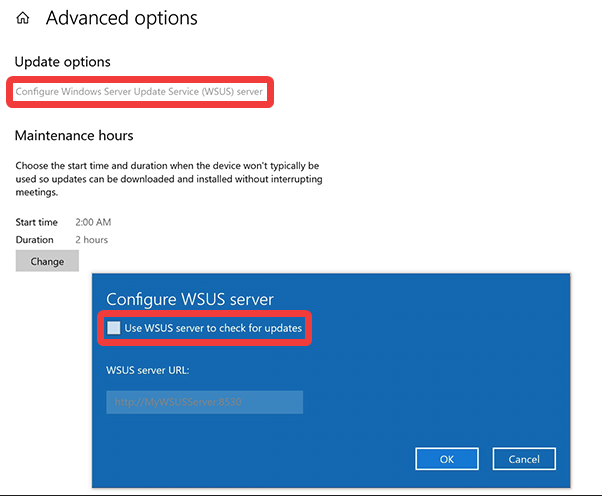
Surface Hub no realiza mantenimiento nocturno
Surface Hub instala automáticamente Windows Novedades durante la ventana de mantenimiento nocturno. La ventana de mantenimiento predeterminada está establecida para comenzar a las 2:00 a.m. durante dos horas. Si Surface Hub no puede realizar el mantenimiento, puede provocar que el dispositivo no instale actualizaciones de Windows. Entre las razones comunes de esto se incluyen las siguientes:
- El dispositivo está desconectado o apagado
- Surface Hub está reservado para una reunión de intervalo de 24 horas
- El dispositivo está en uso durante la ventana de mantenimiento
Te recomendamos que no uses o reserves Surface Hub durante el período de mantenimiento programado. Puede ajustar el período de tiempo de la ventana de mantenimiento abriendo Configuración > Actualizar & seguridad > Windows Update > Opciones avanzadas. Si selecciona "Cambiar", podrá ajustar las horas de mantenimiento. Se debe reservar una ventana de mantenimiento de al menos 2 horas para la actualización.
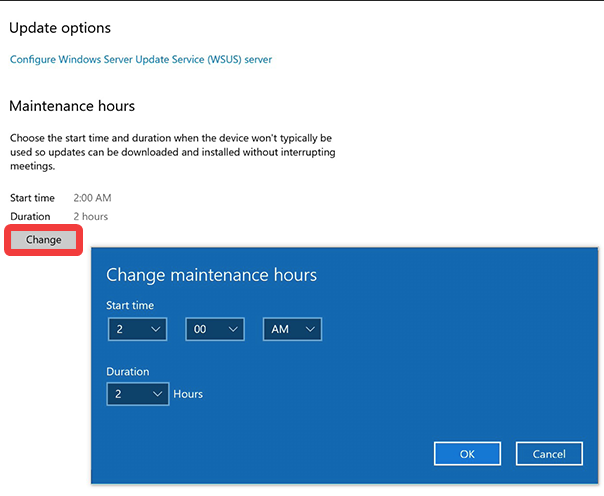
Registros de eventos de Windows
Puedes ver los registros de eventos de Windows en Surface Hub para ver si hay errores.
En Surface Hub, vaya a Configuración > Actualizar & registros > de seguridad > Visor de eventos > Abrir.
Windows Update registros de eventos se pueden encontrar en Registros de aplicaciones y servicios > Microsoft > WindowsUpdateClient >> Operational.
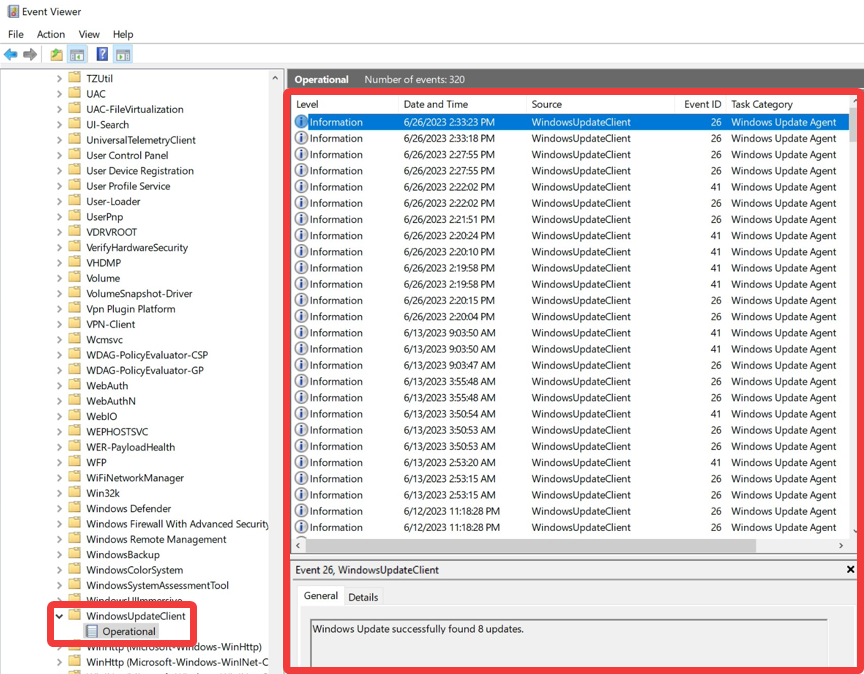
Volver a crear la imagen de Surface Hub
Si los pasos de solución de problemas de este artículo no resuelven el problema de actualización de Surface Hub, es posible que la caché de Windows Update local del dispositivo esté dañada. El dispositivo debe restablecerse para resolver este problema. Puede encontrar instrucciones detalladas sobre cómo restablecer el dispositivo en los artículos de Surface Hub v1 y Surface Hub 2S.
Comentarios
Próximamente: A lo largo de 2024 iremos eliminando gradualmente GitHub Issues como mecanismo de comentarios sobre el contenido y lo sustituiremos por un nuevo sistema de comentarios. Para más información, vea: https://aka.ms/ContentUserFeedback.
Enviar y ver comentarios de